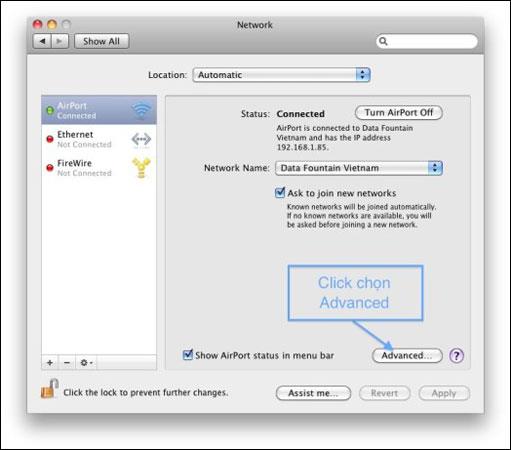Google DNS je dnes jedným z najlepších DNS a veľa ľudí mu dôveruje s vysokou rýchlosťou a stabilitou. V prípade zlomených káblov z optických vlákien alebo chýb súvisiacich so službami Google vám však môže zmena DNS Google pomôcť vyriešiť tieto problémy. Tips.BlogCafeIT vás dnes prevedie zmenou DNS na vašom Macu!
Zmeňte Google DNS na MacOS
Nastavenia DNS na Macu sa zadávajú v okne Sieť.
V tomto článku zmeníme nastavenia servera DNS v systéme Mac OS 10.5.
Najprv musíte prejsť do Apple > Systémové nastavenia > Sieť.
Ak je ikona zámku v ľavom dolnom rohu okna zamknutá, kliknutím na ňu vykonajte zmeny a po zobrazení výzvy na overenie zadajte svoje heslo.
Vyberte pripojenie, pre ktoré chcete nakonfigurovať Google Public DNS. Napríklad: Ak chcete zmeniť nastavenia pre ethernetové pripojenie, kliknite na Built-In Ethernet a potom kliknite na Advanced.
Ak chcete zmeniť nastavenia bezdrôtového pripojenia, kliknite na položku Letisko a potom na položku Rozšírené.
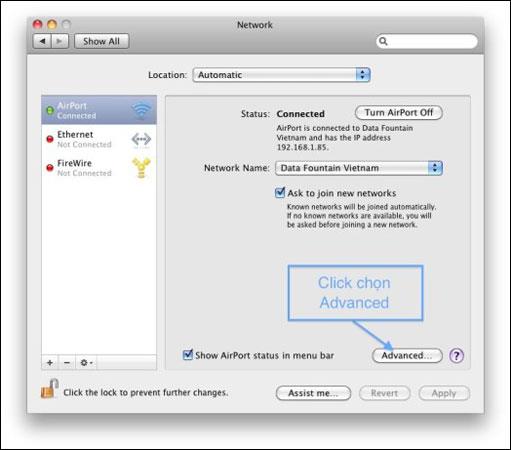
Vyberte kartu DNS.
Stlačením tlačidla + nahraďte všetky uvedené adresy alebo pridajte adresy IP Google na začiatok zoznamu:
- Pre IPv4: 8.8.8.8 a 8.8.4.4.
- Pre IPv6: 2001: 4860: 4860 :: 8888 a 2001: 4860: 4860 :: 8844.
- Iba pre IPv6: Namiesto IPv6 adries vyššie môžete použiť Google DNS64 .
Ďalej kliknite na Použiť > OK .
Ak chcete skontrolovať, či vaše nastavenia fungujú správne, prečítajte si článok Kontrola nastavení DNS Google .
Ak chcete zmeniť, zopakujte vyššie uvedený postup pre ďalšie sieťové pripojenia.
Veľa štastia!
Pozri viac: Zoznam dobrých a najrýchlejších DNS od Google, VNPT, FPT, Viettel, Singapur